当Windows系统的C盘爆满时,电脑会出现运行缓慢、程序无法安装、系统错误提示等问题,甚至可能导致系统崩溃。本文将为您提供5种高效清理方法,帮助您快速释放C盘空间,恢复系统流畅运行。
一、C盘爆满的常见表现
- 系统运行缓慢:开机时间延长,程序响应迟钝。
- 程序无法安装或更新:提示“磁盘空间不足”。
- 频繁报错:系统提示“内存不足”或“磁盘错误”。
- 文件存储受限:无法下载或保存新文件。
- 系统崩溃:严重时可能导致蓝屏或无法启动。
二、自动修复方法:C盘清理工具
金山毒霸-电脑医生-C盘瘦身是一款专业C盘清理工具,具有操作简单、安全、高效等特点,提供:大文件专清、重复文件、C盘瘦身、微信专清、QQ专清五大磁盘管理功能。
具体操作如下:
1、点击下载并安装“C盘清理工具”。
2、在点击“一键瘦身”,即可自动清理C盘中的各种缓存、垃圾文件。

还支持单独将占用C盘空间各种文件或软件搬迁到其他磁盘,避免重要文件被误删除。
最后,还专门提供微信、QQ专清,支持根据图片、视频、缓存等分类清理。
三、手动清理方法一:磁盘清理
- 打开“此电脑”,右键点击C盘,选择“属性”。
- 点击“磁盘清理”,勾选“临时文件”“系统缓存”等选项。
- 点击“确定”并确认删除。
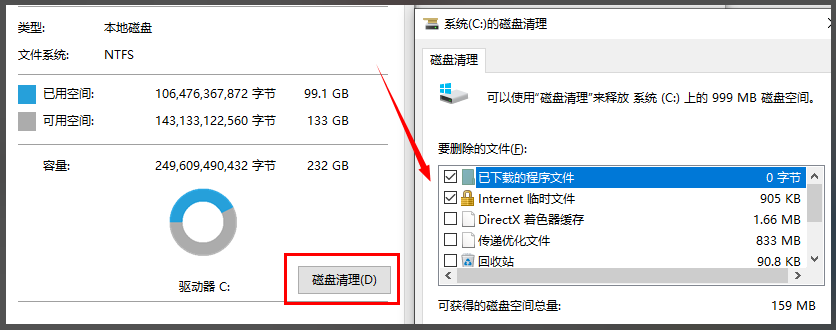
四、手动清理方法二:卸载无用软件
- 打开“控制面板”,选择“程序和功能”。
- 查看已安装的软件,卸载不再使用的程序。
- 清理“下载”文件夹,删除不必要的文件。
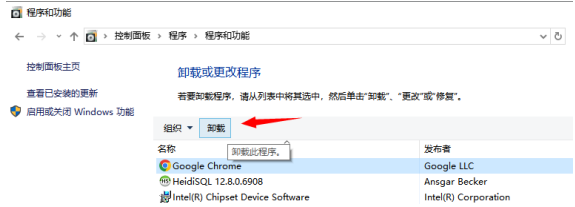
五、手动清理方法三:清理Windows更新文件
- 打开“设置”,选择“系统” → “存储”。
- 点击“临时文件”,删除Windows更新缓存。
- 进入“更新和安全” → “Windows更新”,卸载不必要的更新。
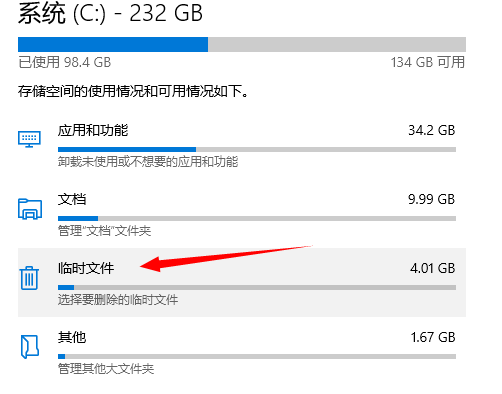
六、常见问题解答
电脑报错缺少DLL文件怎么办?
- 使用
sfc /scannow命令修复系统文件。 - 重新安装相关软件或从官方渠道下载DLL文件。
- 更新操作系统和驱动程序。
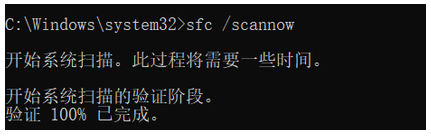
电脑运行时发出噪音怎么办?
- 清理风扇灰尘,确保散热正常。
- 检查硬盘健康状况,必要时更换。
- 重新插拔内存条和硬盘连接线。
电脑能开机但进不了系统桌面怎么办?
- 进入安全模式,卸载最近安装的软件或驱动。
- 使用系统还原功能,恢复到之前的还原点。
- 插入Windows安装盘,选择“修复计算机” → “启动修复”。
七、预防C盘爆满的小贴士
- 定期清理:每月使用磁盘清理工具维护系统。
- 文件管理:将大型文件存储到其他磁盘。
- 软件安装:避免将软件默认安装到C盘。
- 系统优化:关闭不必要的启动项,减少资源占用。







